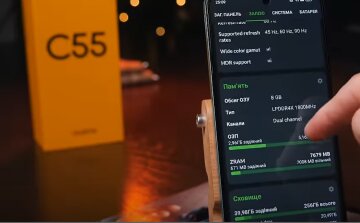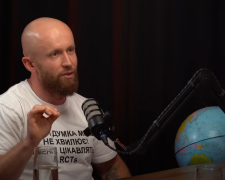Однак бувають ситуації, коли необхідно швидко знайти та отримати доступ до збережених паролів для входу на певний сайт чи сервіс.
Щоб знайти свої збережені паролі в Google Chrome, необхідно увійти до системи за допомогою облікового запису Google і активувати функцію синхронізації паролів.
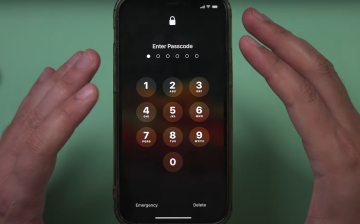
Ось кроки для доступу до ваших паролів:
Відкрийте браузер Google Chrome і натисніть три вертикальні точки у верхньому правому кутку.
Виберіть "Налаштування".
У блоці "Ви і Google" увійдіть до системи (якщо ви ще цього не зробили) та активуйте синхронізацію паролів.
Перейдіть до розділу "Автозаповнення та паролі" та виберіть "Менеджер паролів Google".
Увімкніть "Параметри", щоб дозволити Chrome автоматично заповнювати паролі та запропонувати зберегти нові паролі за потреби.
Якщо ці функції увімкнені, вам буде доступний список усіх збережених паролів. Для цього просто відкрийте "Менеджер паролів" у тому ж меню та прокрутіть список паролів. Ви також можете використовувати поле пошуку для швидкого знаходження пароля.
Щоб переглянути пароль у вигляді тексту, натисніть значок ока в полі пароля. Також можна копіювати пароль у буфер обміну за допомогою значка копіювання.

Крім того, ви можете скористатися функцією перевірки безпеки, натиснувши кнопку "Перевірити" зліва. Це дозволить Chrome провести аудит ваших паролів і попередить вас, якщо якісь із них легко зламати або використовуються кілька разів.
Якщо ви бажаєте повернути стандартні налаштування або змінити параметри, виберіть "Параметри" в меню. Тут ви також знайдете опції імпорту та експорту паролів, а також керування списком сайтів, для яких Chrome не зберігає паролі.
Останні новини України:
Що не можна тримати поруч із телефоном: список речей, які можуть зашкодити смартфону.
Українців закликали споживати менше електроенергії: до Міненерго пояснили, як це зробити.
Взимку може бути відключень світла: в ДТЕК назвали єдину умову.